Inleiding
Toegang tot het klembord is essentieel voor efficiënt multitasken en gegevensbeheer op een Chromebook. Of u nu tekst, afbeeldingen of links kopieert, weten hoe u de informatie die u hebt gekopieerd kunt terughalen, kan u tijd besparen en uw productiviteit verhogen. Deze uitgebreide gids helpt u bij verschillende methoden om uw klembord op een Chromebook effectief te beheren. Tegen het einde zult u bedreven zijn in het gebruik van toetsenbordsneltoetsen, de ingebouwde klembordbeheerder, het openen van de klembordgeschiedenis en het oplossen van veelvoorkomende problemen.
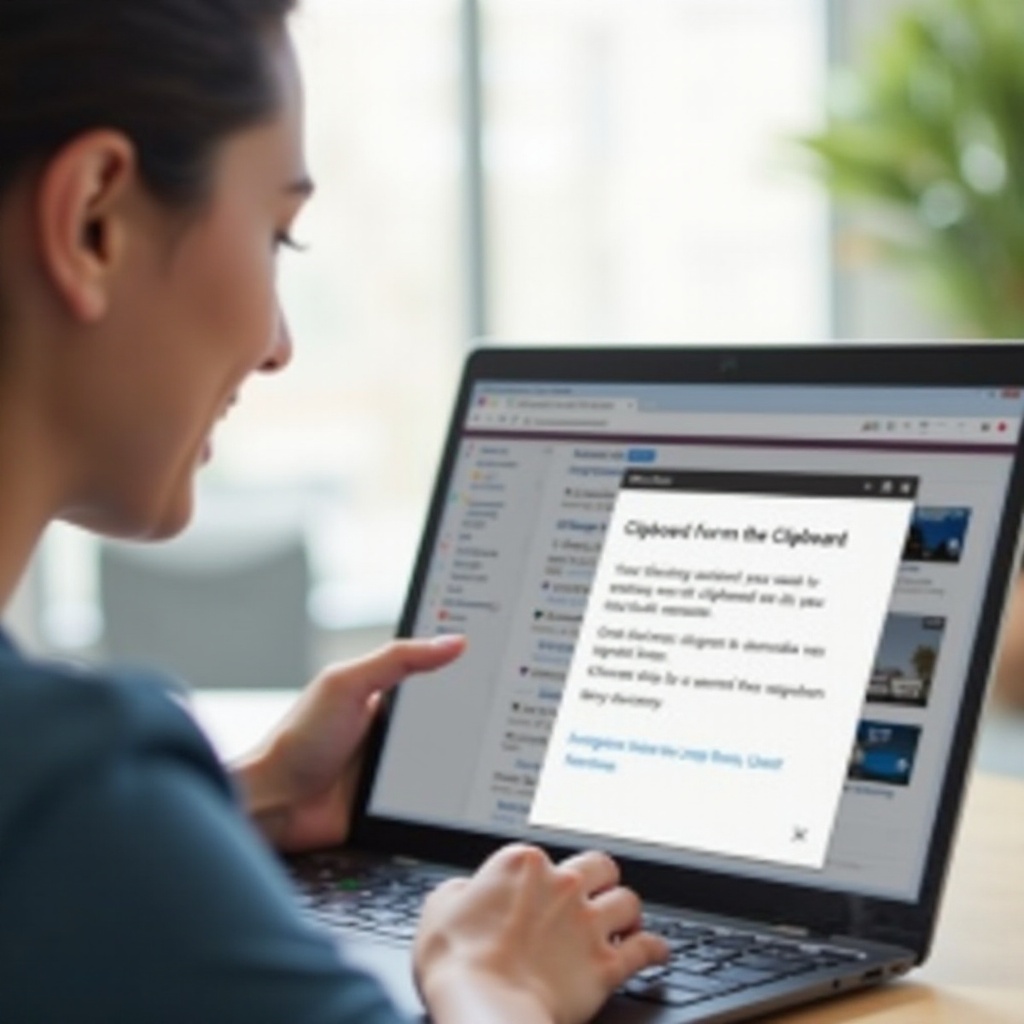
Het Chromebook klembord begrijpen
Het klembord op een Chromebook fungeert als een tijdelijke opslagplaats voor gegevens die u hebt gekopieerd of geknipt. Dit kan tekst, afbeeldingen, bestanden en andere gegevenssoorten omvatten. Het klembord maakt het mogelijk om informatie naadloos binnen documenten of tussen verschillende toepassingen over te dragen.
Wanneer u ‘Ctrl + C’ indrukt om te kopiëren of ‘Ctrl + X’ om te knippen, worden de gekopieerde of geknipte gegevens opgeslagen in het klembord. Wanneer u vervolgens ‘Ctrl + V’ indrukt om te plakken, plaatst het klembord de gegevens op de nieuwe locatie. Het begrijpen van deze basisbewerkingen legt de basis voor het beheersen van geavanceerdere klembordfunctionaliteiten.
Toegang tot het klembord via sneltoetsen
Toetsenbordsneltoetsen zijn een snelle en efficiënte manier om toegang te krijgen tot uw klembord op een Chromebook. Het kennen van slechts een paar essentiële toetscombinaties kan uw afhankelijkheid van de muis verminderen en uw werkstroom versnellen.
- Kopiëren: Druk op ‘Ctrl + C’ om geselecteerde tekst of items naar het klembord te kopiëren.
- Knippen: Gebruik ‘Ctrl + X’ om geselecteerde tekst of items te knippen en naar het klembord te verplaatsen.
- Plakken: Druk op ‘Ctrl + V’ om de inhoud van het klembord op de gewenste locatie te plakken.
Deze sneltoetsen zijn fundamenteel, maar er zijn aanvullende sneltoetsen specifiek voor de klembordbeheerder op Chromebook:
- Klembordbeheerder: Druk op ‘Zoekknop (of Launcherknop) + V’ om de klembordgeschiedenis te openen.
- Door de klembordgeschiedenis bladeren: Gebruik de pijltjestoetsen om door de geschiedenis te bladeren en het item te selecteren dat u wilt plakken.

De ingebouwde klembordbeheerder gebruiken
Chromebooks hebben een ingebouwde klembordbeheerder genaamd ‘Klembordgeschiedenis,’ die maximaal vijf gekopieerde items kan opslaan. Met deze functie kunt u verder gaan dan het laatste gekopieerde item en toegang krijgen tot een kleine geschiedenis van uw gekopieerde inhoud.
Hoe de klembordgeschiedenis in te schakelen
Om de klembordbeheerder te gebruiken, zorgt u ervoor dat de klembordgeschiedenisfunctie van uw Chromebook is ingeschakeld. Volg deze stappen:
- Open Chrome en typ
chrome://flagsin de adresbalk. - Typ ‘Klembord’ in de zoekbalk.
- Schakel de vlag ‘Multi-Paste Clipboard Inschakelen’ in.
- Herstart uw Chromebook.
Toegang tot de klembordbeheerder
Zodra ingeschakeld, kunt u toegang krijgen tot de klembordbeheerder door op ‘Zoeken (Launcher) + V’ te drukken. Dit geeft een lijst van recent gekopieerde items weer, waarvan u kunt klikken om een item te plakken.
De klembordbeheerder is vooral handig voor taken die het wisselen tussen meerdere items vereisen, waardoor het een uitstekend hulpmiddel is voor studenten, professionals en casual gebruikers.
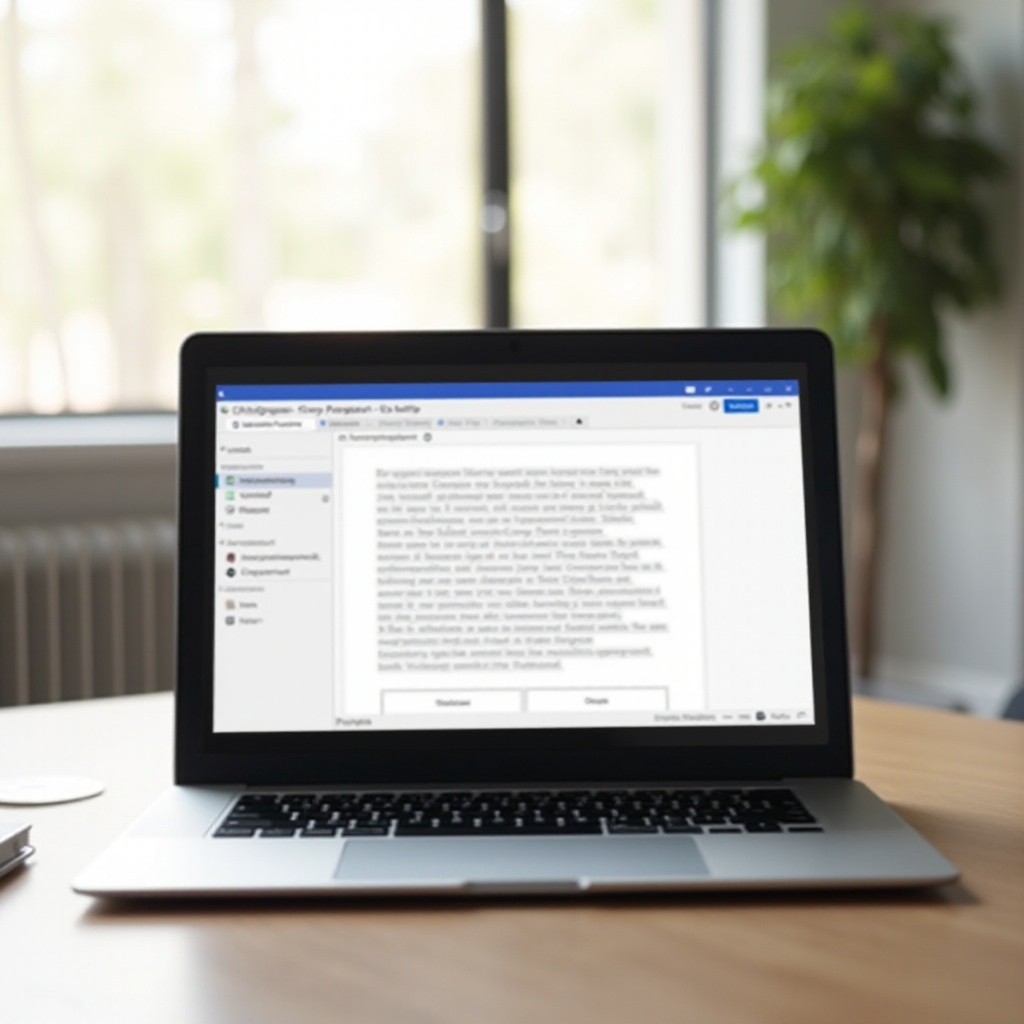
Toegang tot de klembordgeschiedenis
De klembordgeschiedenis op een Chromebook stelt u in staat om eerder gekopieerde items te bekijken en opnieuw te gebruiken, waardoor uw kopiëren en plakken capaciteiten worden verbeterd. Hier is een stapsgewijze gids voor toegang tot uw klembordgeschiedenis:
- Klembordgeschiedenis openen: Druk op ‘Zoeken (Launcher) + V.’ Dit brengt een lijst van uw laatste vijf gekopieerde items naar voren.
- Navigeren en selecteren: Gebruik de pijltjestoetsen om door de lijst te navigeren. U kunt ook uw muis gebruiken om op het item te klikken dat u wilt plakken.
- Een item plakken: Eenmaal geselecteerd, klikt u op het item of drukt u op ‘Enter’ om het in uw huidige document of veld te plakken.
Deze robuuste functie vermindert de noodzaak om hetzelfde item meerdere keren te kopiëren en stelt u in staat om recent gekopieerde inhoud gemakkelijk te hergebruiken.
Problemen met het klembord oplossen
Klembordproblemen kunnen soms de productiviteit op een Chromebook belemmeren. Hier zijn veelvoorkomende problemen en oplossingen:
- Klembord werkt niet:
-
Oplossing: Herstart uw Chromebook. Dit kan veel kleine softwareproblemen oplossen. Als het probleem aanhoudt, controleer of er Chrome OS-updates zijn en installeer deze.
-
Klembordgeschiedenis wordt niet weergegeven:
-
Oplossing: Zorg ervoor dat de klembordgeschiedenisfunctie is ingeschakeld in
chrome://flags.Als de functie is ingeschakeld en nog steeds niet werkt, probeer deze dan uit te schakelen en opnieuw in te schakelen, en herstart vervolgens uw apparaat. -
Inconsistente klembordprestatie:
-
Oplossing: Schakel eventuele extensies uit die de klembordbewerkingen kunnen verstoren. Sommige extensies kunnen conflicteren met klembordfunctionaliteiten.
-
Klembordbeheerder niet toegankelijk:
- Oplossing: Verifieer of u de juiste sneltoetsen ‘Zoeken (Launcher) + V’ indrukt. Als het nog steeds niet werkt, controleer op conflicterende appsneltoetsen die dit commando kunnen overschrijven.
Conclusie
Toegang tot en beheer van uw klembord op een Chromebook is eenvoudig zodra u de essentiële technieken en hulpmiddelen begrijpt die beschikbaar zijn. Toetsenbordsneltoetsen bieden snelle toegang tot kopiëren, knippen, en plakken functies, terwijl de ingebouwde klembordbeheerder en geschiedenisfuncties extra lagen van gemak bieden voor het omgaan met meerdere items. Met deze kennis bent u goed uitgerust om uw efficiëntie en productiviteit op een Chromebook te verbeteren.
Veelgestelde Vragen
Hoe kan ik mijn klembordgeschiedenis op Chromebook wissen?
Om uw klembordgeschiedenis te wissen, drukt u op ‘Search (Launcher) + V’ om de klembordbeheerder te openen. Klik daar op de optie ‘Alles wissen’ om alle items uit uw klembordgeschiedenis te verwijderen.
Kan ik mijn klembordgeschiedenis openen zonder de klembordbeheerder in te schakelen?
Nee, toegang tot de klembordgeschiedenis vereist het inschakelen van de klembordbeheerder via `chrome://flags`. Zonder deze functie in te schakelen, kunt u alleen toegang krijgen tot het meest recent gekopieerde item.
Wat moet ik doen als mijn klembord niet meer werkt?
Als uw klembord niet meer werkt, start dan uw Chromebook opnieuw op en controleer of er systeemupdates zijn. Als het probleem aanhoudt, schakelt u alle storende extensies uit en onthoudt u om de functie voor klembordgeschiedenis in `chrome://flags` in te schakelen als deze is uitgeschakeld.